
Owen Little
0
3262
493
Næsten alle bruger Facebook, men kan vi alle være enige om, at det slags suger? For hver stor historie eller billede, du ser på Facebook, har du et dusin lavkvalitetsmeddelelser, irriterende indlæg og endda frustrerende brugergrænsefladelementer.
Lad os stoppe alt det for godt. Vi dækker rettelser til nogle af Facebooks mest modbydelige problemer, så du ikke behøver at tage op med dem længere.
1. Luk for store plakater
Vi kender alle nogen som denne:
- Din onkel poster for mange politiske udgifter.
- Din bedstefar har ingen idé om, hvordan du bruger Facebook og lægger vrøvl hver dag.
- At en ven tager for mange billeder af deres kæledyr Til kærlighed til hund: 5 bedste steder for sød hvalp Fotos og videoer til kærlighed til hund: 5 bedste steder for sød hvalp Fotos og videoer Hvis en hvalps antics eller en gammel drenges sygdom kan læg et smil på dit ansigt, og tag derefter et af disse steder for at hente mig. .
- En ven fra college kopierer og indsætter et indlæg med grammatiske fejl for at fortælle dig, at de virkelig hader kræft.
Disse scenarier resulterer i et dilemma. Det vil du ikke unfriend disse mennesker og såre deres følelser, men du er også træt af at se deres indlæg. Løsningen er at fjerne dem; du vil ikke se deres opdateringer længere, men du forbliver venner.
For at afslutte nogen skal du bare besøge deres profilside. På højre side af deres forsidebillede skal du se en Følge boks. Klik på det, og vælg Følg ikke [Navn]. Nu behøver du ikke lide under denne persons indlæg. Du vil stadig være venner, så du kan besøge deres tidslinje når som helst, hvis du vil tjekke, hvad de laver.
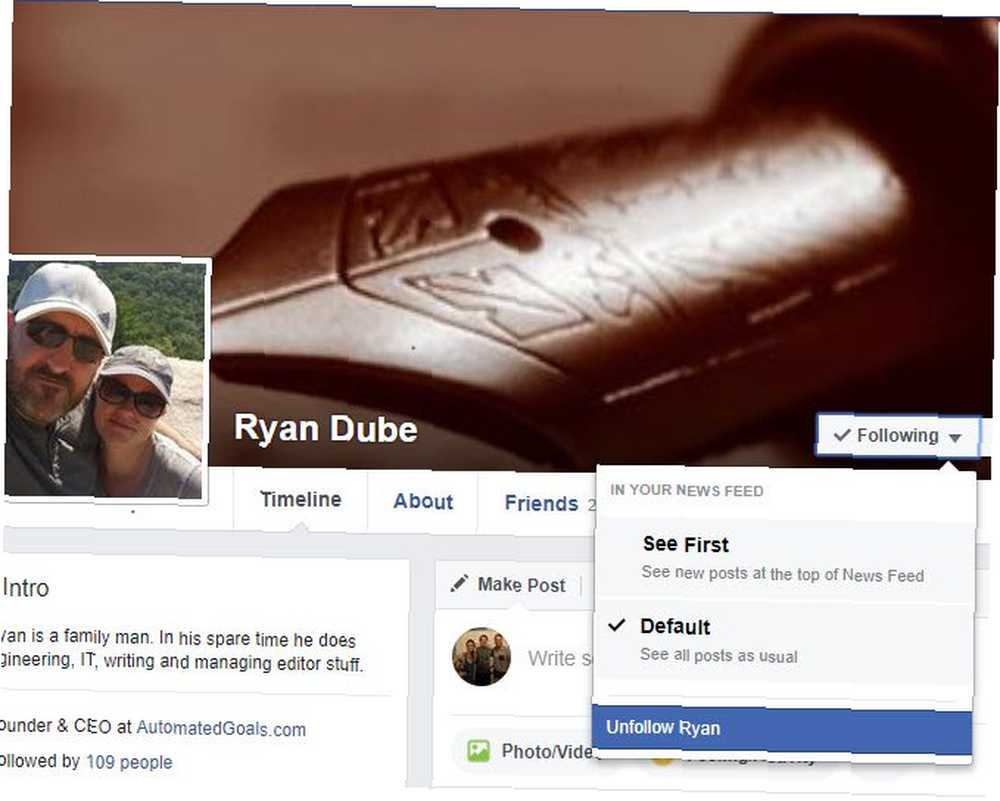
Fjernelse af nogen sender dem ikke en anmeldelse, så rol ikke - du er inkognito. Nyd din rodfri tidslinje.
2. Hold vigtige venner først
I den modsatte ende af spektret er venner, hvis indlæg du ikke vil gå glip af. Facebooks stadigt skiftende algoritmer Hvordan (og hvorfor) til at deaktivere algoritmiske feeds på Twitter, Instagram og Facebook Hvordan (og hvorfor) til at deaktivere algoritmiske feeds på Twitter, Instagram og Facebook Algoritmiske feeds tjener kun sociale netværk. Sådan skiftes til kronologisk feeds på Twitter, Instagram og Facebook. betyder, at du muligvis ikke engang ser visse opdateringer fra venner. For at bekæmpe dette kan du specificere dine nærmeste venner og se deres opdateringer øverst på dit feed hver gang.
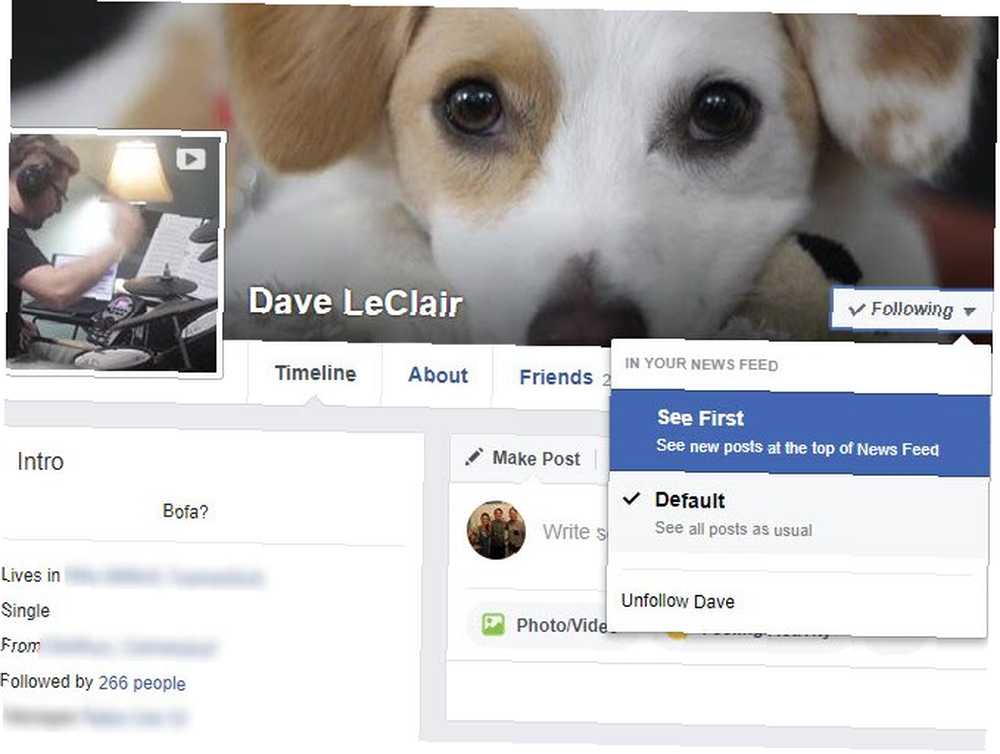
Besøg venens side, hvis indlæg du ikke kan gå glip af. Klik på Følge boks igen, men vælg denne gang Se først. Nu vil Facebook altid vise dig disse opdateringer med det samme. Uanset om du bruger dette til snigende Sådan chatter du med en pige på Facebook og spørger hende ud Hvordan chatter du med en pige på Facebook og spørger hende ud Vil du spørge en pige på Facebook? Her er nogle tip til at starte en samtale med en pige på Facebook og sikre en dato. eller ikke er op til dig.
Når du virkelig kan ikke gå glip af en opdatering fra en bestemt person, du kan få beskeder hver gang de poster. Besøg deres side, og klik derefter på venner boks. Du kan vælge Få notifikationer, og Facebook sender dig en anmeldelse, hver gang en ven poster.
Hvis du har lyst, kan du også tilføje denne person til Tætte venner gruppe. Hvis du gør det, aktiveres automatisk meddelelser, når de lægger ud, og du kan også udelukkende dele indlæg med din nære venner-gruppe.
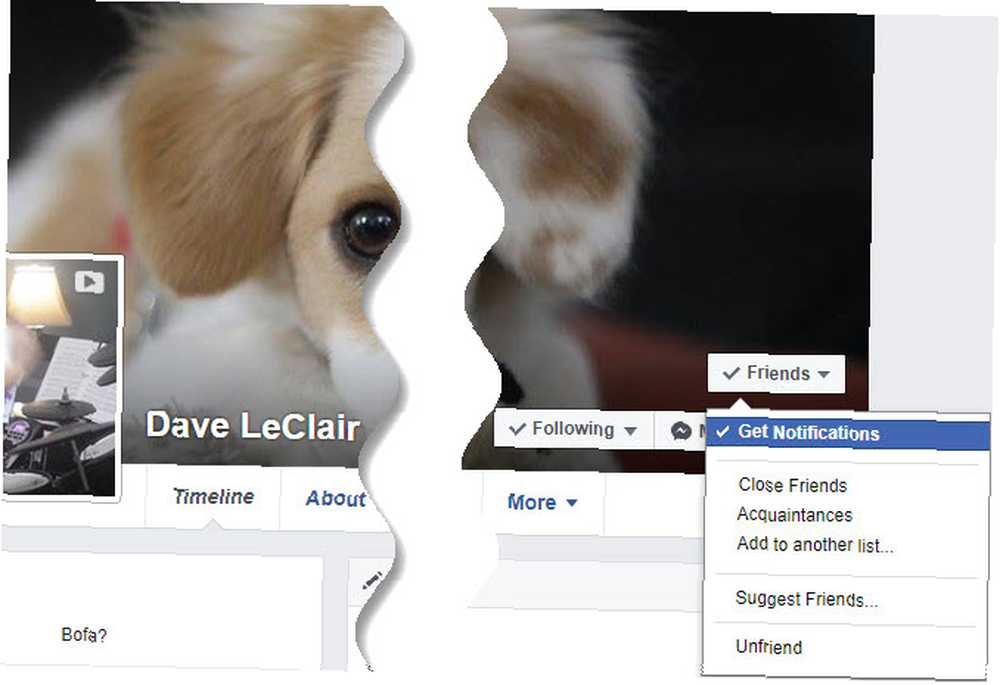
3. Fravælg målrettede annoncer
Facebook tjener et uundgåeligt beløb på reklame. Således bruger det en masse tid på at prøve at vise dig de mest relevante annoncer i håb om, at du interagerer med dem. Som standard sporer Facebook dig overalt, hvor du går Facebook Sporer dig! Sådan stopper det Facebook sporer dig! Her er hvordan man stopper det Hvem sporer dine bevægelser online? Internetudbydere, regeringen, Google ... men hvad med sociale mediesider som Facebook? Ja, også dem. Her er, hvordan du stopper Facebook med at spore dig rundt på internettet. og bruger dine browsingvaner til at finde frem til de bedste annoncer til dig.
Du kan fravælge disse personaliserede annoncer og se mere generelle annoncer for din aldersgruppe og køn. Det gør du ved at klikke på den lille rullemenu øverst til højre i Facebooks vindue og vælge Indstillinger. Vælg annoncer på venstre sidebjælke, og åbn Annonceindstillinger kategori på den resulterende side.
Her kan du indstille de to første indstillinger til Ingen og den tredje til Ingen. Dette forhindrer Facebook-annoncer i at bruge din browserhistorik til at vise dig annoncer både på og uden for Facebook Hvordan annoncører bruger web Beacons til at spore dig på Internettet og i e-mails Hvordan Annoncører bruger Web Beacons til at spore dig på Internettet og i e-mails Har du nogensinde spekulerede på, hvordan annoncører sporer dig rundt på nettet? Der er mange metoder, men brugen af web beacons er en af de mere almindelige og effektive. . Det Annoncer med dine sociale handlinger indstilling forhindrer Facebook i at bruge dine likes som annoncer til dine venner.
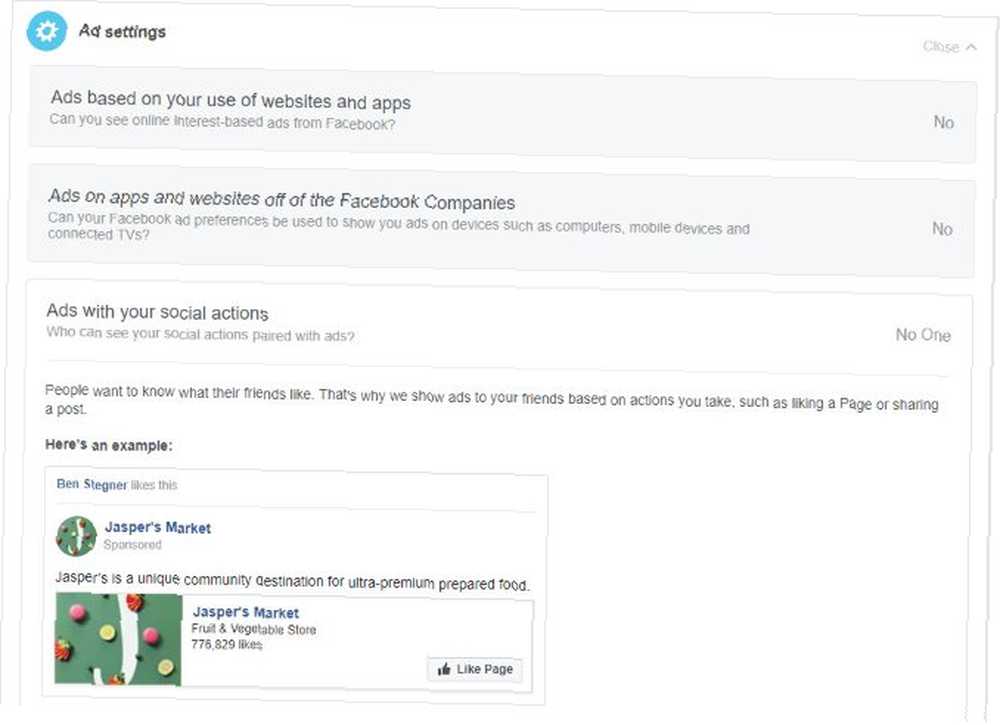
4. Stop med at dele indlæg med alle
Ligesom du bliver træt af at se andres indlæg, vil du sommetider ikke dele dine egne opdateringer med nogle venner. Måske ønsker du ikke, at din chef skal se, hvad du gjorde op til din fridag, eller ikke har brug for en ny runde med din søsters kommentar til, hvad du har at sige. Ved hjælp af nogle få metoder kan du nemt skjule dine indlæg for bestemte personer.
Hvis du kun vil skjule et indlæg for nogen en gang, skal du klikke på markørvælgerknappen (det siger sandsynligvis venner eller Offentlig) på stillingen. Vælg Venner undtagen ... og søg efter de venner, du ikke ønsker at se indlægget. Klik på det røde Fjerne for at forhindre dem i at se indlægget Gem ændringer at færdiggøre.
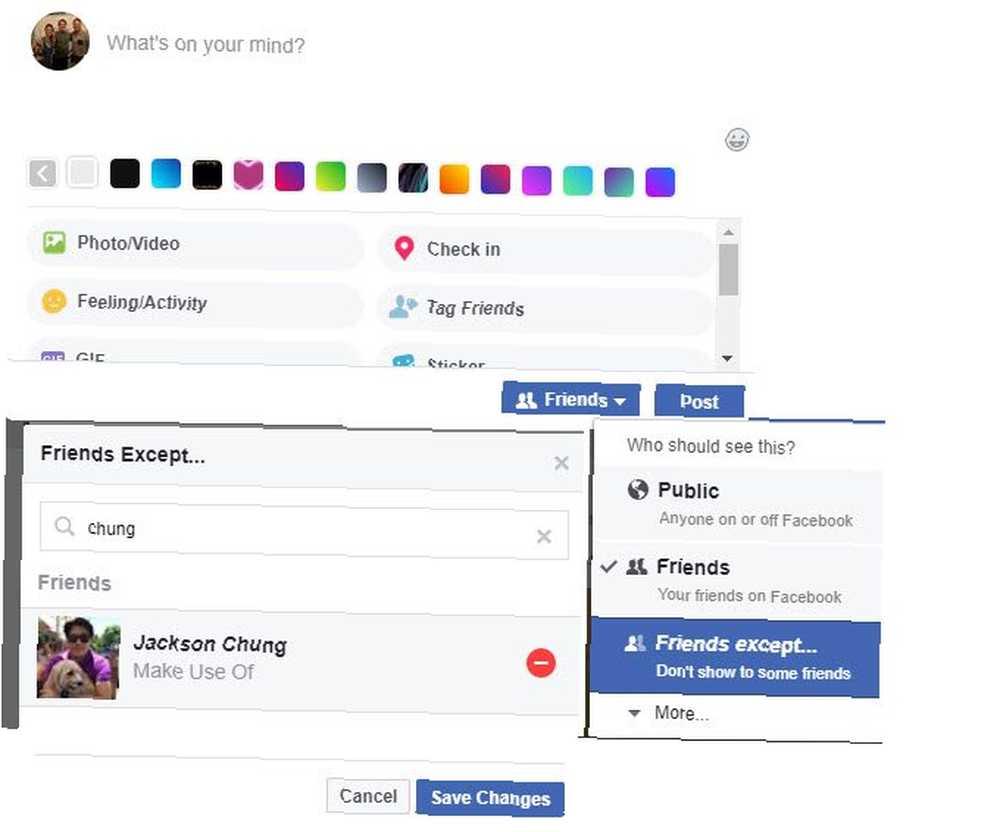
For at tilføje forhindre nogen i at se dine indlæg hele tiden, kan du tilføje dem til din liste over begrænsninger. Mennesker på denne liste vil ikke se noget, du poster, medmindre det er indstillet til Offentlige Ins og outs for Followers & Follow på Facebook Ins og Outs of Followers & Follow på Facebook Hvis du ikke er Facebook-venner med en person, hvordan kan de se dine opdateringer på deres startside? Hvis nogen følger dig, hvordan kan du stoppe dem? Og hvad "følger" alligevel? eller du mærker dem i det. Besøg en persons side, vælg venner -knappen, og klik derefter på Tilføj til en anden liste… Rul ned, og klik på begrænset liste.

5. Deaktiver forslag til fotomærker til venner
Fotomærkning er en sjov funktion på overfladen, men det er et problem for Facebook-privatliv Facebook-indstillinger for beskyttelse af personlige oplysninger, du har brug for at vide om Facebook-indstillinger for beskyttelse af personlige oplysninger, du skal vide om Som med alt vedrørende privatliv på Facebook, administrerer du dine fotos privatlivsindstillinger isn Det er ikke altid let. . Hvis nogen tager et pinligt billede af dig og mærker dig i det, vil alle dine venner være i stand til at se det billede. Og der er altid risikoen for, at nogen kan bruge et mærket foto til at få for meget personlige oplysninger om dig.
Du kan ikke blokere fotokoder på Facebook, men du kan deaktivere forslag. Besøg Indstillinger igen, og vælg Tidslinje og tagging fra venstre sidepanel. På den Hvem ser tagforslag, når fotos der ligner dig uploades? mulighed, vælg Ingen.
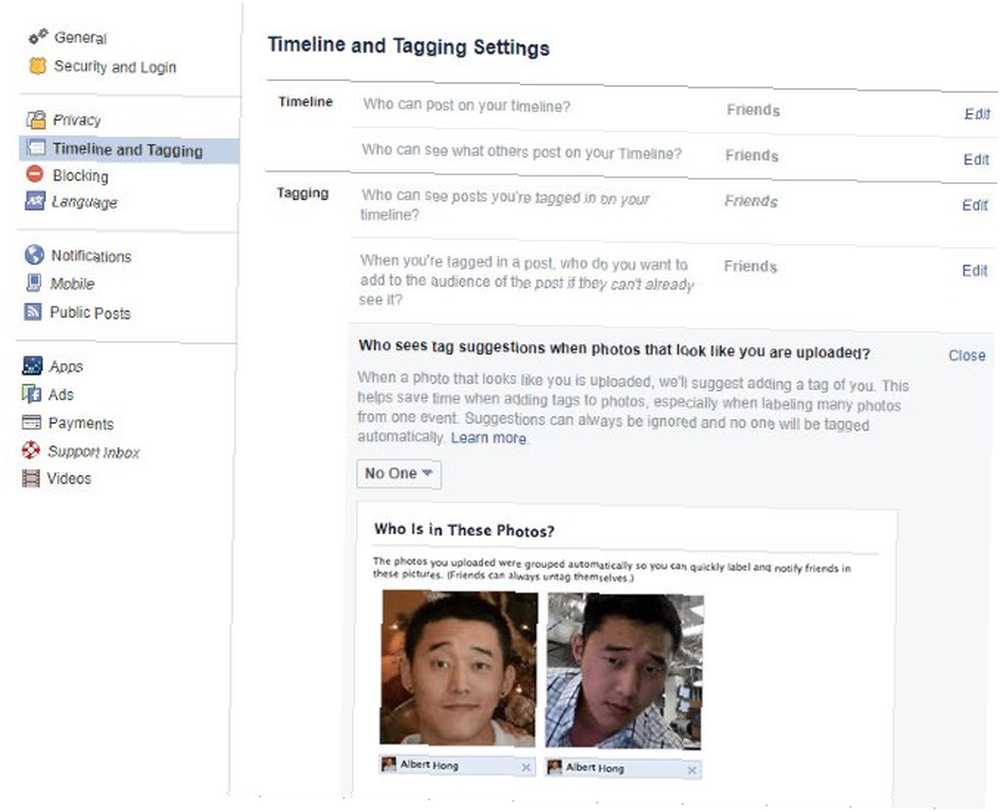
Venner kan stadig indtaste dit navn for at tagge dig på et billede, men Facebook tilbyder ikke forslag baseret på dets genkendelsesalgoritmer. Således ser de ikke disse popups:
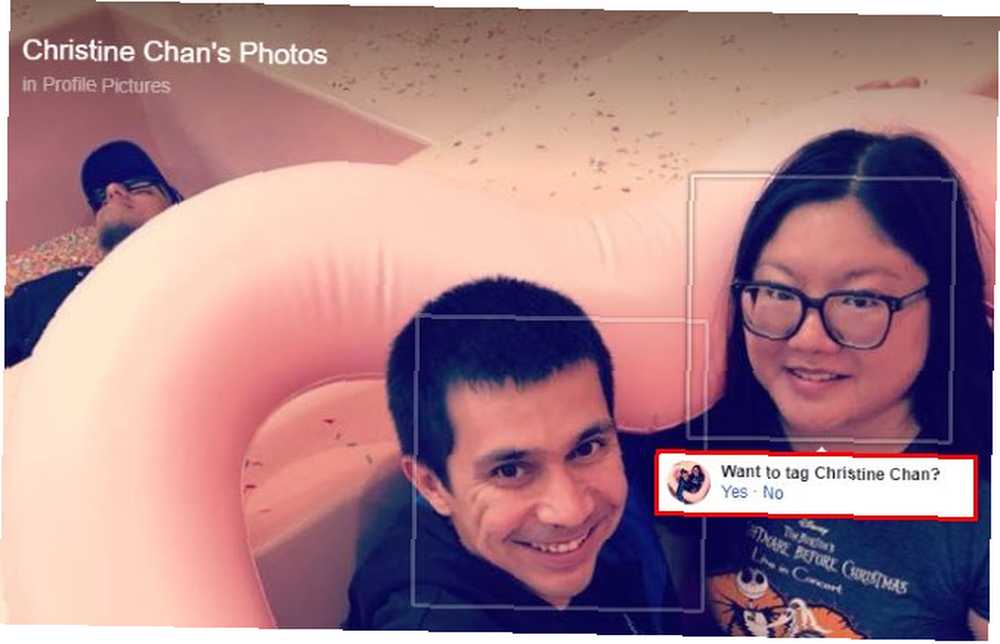
6. Bloker irriterende automatisk afspilning af videoer
Ingen kan lide videoer, der afspilles, så snart du ruller forbi dem. De er høje og kan fange dig væk, hvis du troede, at du havde slået dit lydstyrke fra. Plus, hvis du er på en afmålt forbindelse, er de spild af data.
For at deaktivere automatisk autoplay skal du klikke på den øverste højre pil hvor som helst på Facebook og vælge Indstillinger. Klik på Videoer fanen til venstre, og indstil derefter Automatisk afspilning af videoer mulighed for at Af.
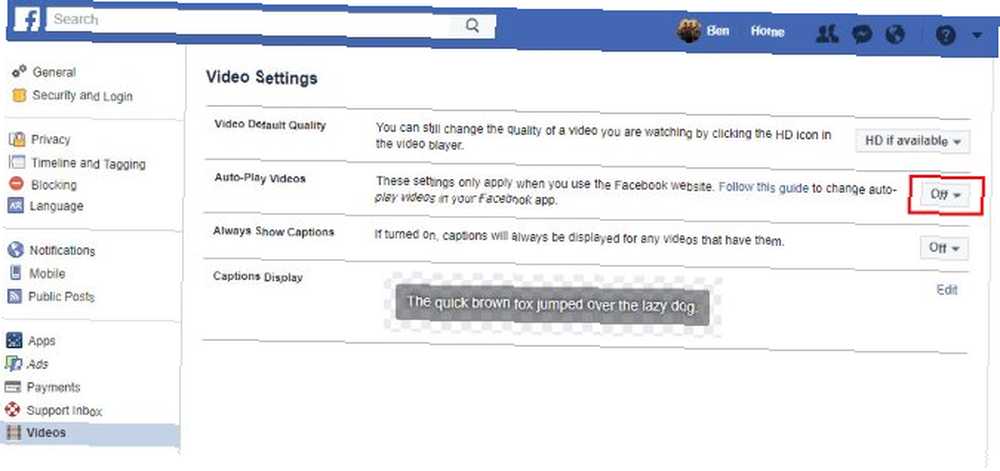
7. Bloker irriterende appinvitationer
Facebook indeholder hundredvis af dumme spil, alle sammen designet til at spilde tid og tage dine penge. Hvis du er træt af venner, der beder om ekstra liv i Slik ødelæggelse, du kan blokere alle Facebook-invitationer og anmodninger Din komplette guide til blokering af Facebook inviterer din komplette guide til at blokere Facebook-invitationer Men spilinvitationer kan udfylde dine underretninger. Hvordan stopper du dem ?! Tip: Svaret involverer ikke udstationering af en statusopdatering. efter spil eller efter person.
Tag endnu en tur til Indstillinger, og vælg Blokering fane denne gang. Find Bloker app inviterer felt og indtast enhver ven, der har inviteret dig en for mange gange. Du blokerer automatisk for alle anmodninger i fremtiden. Dette påvirker ikke nogen anden del af din interaktion med dem på Facebook.
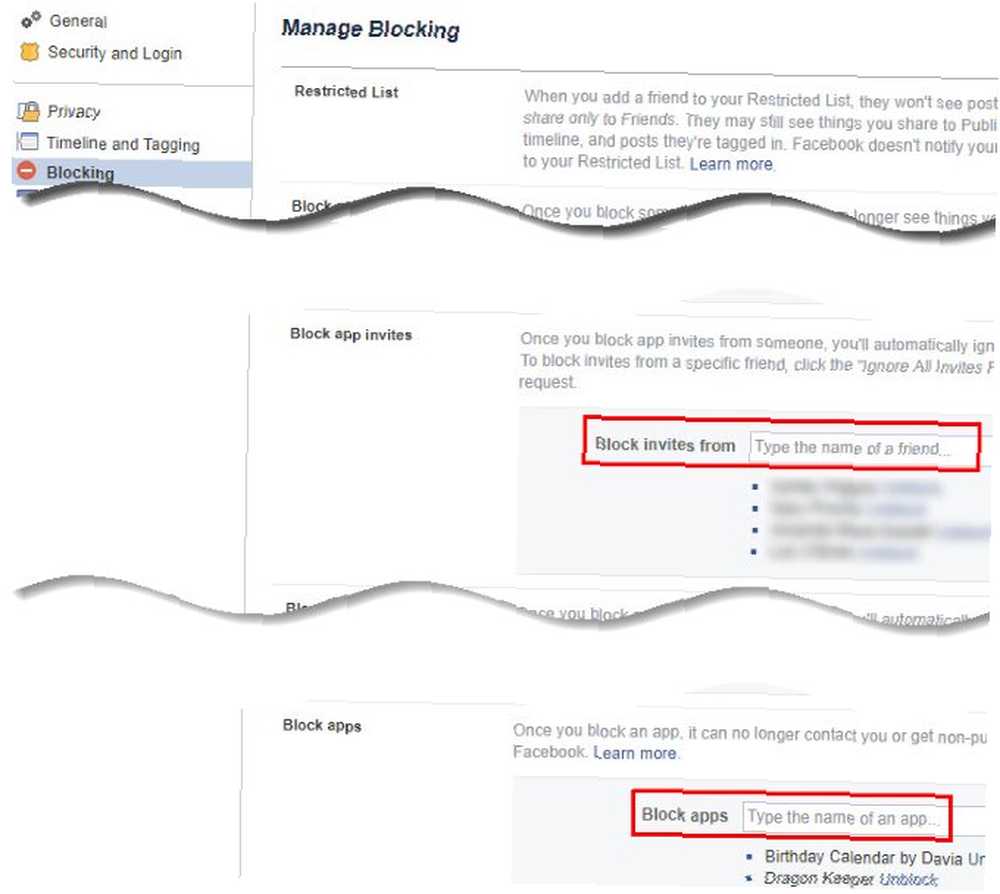
Hvis du gerne vil, kan du også indtaste en app's navn i Bloker apps Mark. Dette forhindrer, at den kontakter dig og bruger dine Facebook-oplysninger.
8. Skift interface til din vandring
Nogle elementer i Facebook er uforanderlige gennem standardindstillinger. Hvis du vil tage din Facebook-tilpasning til det næste niveau, skal du installere en Facebook-browserudvidelse 15 Udvidelser til at transformere din Facebook-oplevelse 15 Udvidelser til at transformere din Facebook-oplevelse Fra at finde ud af, hvem uvenlig du har, til at fjerne de irriterende bokse i sidebjælken, her er de 15 bedste udvidelser til en bedre Facebook. .
Den bedste er Social Fixer. Det er tilgængeligt som en browserudvidelse til Chrome, Firefox, Safari og Opera. Når du installerer det, ser du et skruenøgleikon i øverste højre hjørne af hver Facebook-side. Klik på det, og vælg Indstillinger for sociale fixere for at tilpasse oplevelsen, skønt den gør flere forbedringer ud af boksen.
Social Fixer tilbyder for mange muligheder til at dække her, men blandt højdepunkterne:
- Aktiver automatisk Seneste se i dit nyhedsfeed (Generel fane).
- Brug Ctrl + Enter i stedet for Gå ind at indsende kommentarer (Generel fane).
- Aktivér Ven Manager for at få advarsler, når folk ikke venner dig (Generel fane).
- Brug Skjul indlæg fane for at skjule eventuelle opdateringer med bestemte ord.
- Prøv nogle foruddannede filtre at udslette politik, spoilere og mere.
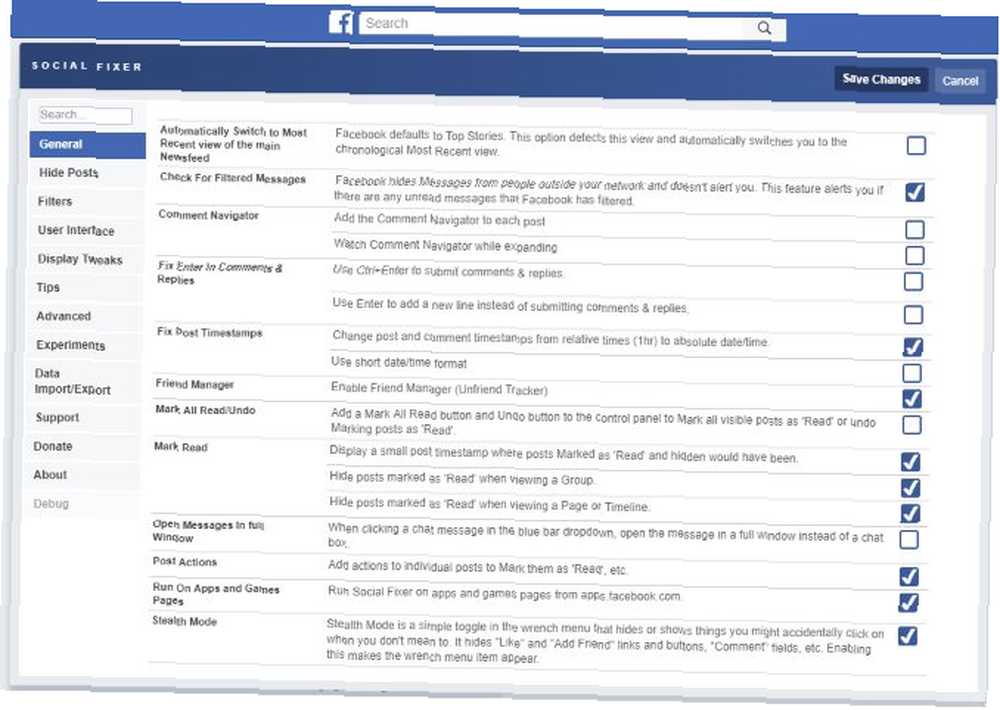
Grav ind i Social Fixer-indstillingerne, så finder du mange flere måder at ændre de mest irriterende dele af Facebook.
Almindelige Facebook-fejl
Vi afslutter med tip til et par almindelige fejl, som folk håndterer, når de prøver at få adgang til Facebook.
9. Glemt Facebook-adgangskode
Langt og væk er det at glemme dine Facebook-loginoplysninger et af de største problemer, som folk støder på. Vi har skrevet en komplet guide til gendannelse af din Facebook-konto, hvis du ikke kan logge ind. Sådan gendannes din Facebook-konto, når du ikke længere kan logge ind. Sådan gendannes din Facebook-konto, når du ikke kan logge ind længere. Vi viser dig, hvordan du gendanne din Facebook-konto med fem beviste muligheder for gendannelse af Facebook-konto. Hent din konto tilbage nu! . Og hvis du tror, at din konto blev hacket 4 ting, der skal gøres øjeblikkeligt, når din Facebook-konto er hacket 4 ting, du skal gøre med det samme, når din Facebook-konto er hacket, undrer du dig, hvad du skal gøre, hvis din Facebook-konto blev hacket? Vi hjælper dig med at løse dette mareridt for at få din Facebook-konto tilbage. , skal du handle hurtigt.
10. Kan ikke oprette forbindelse til Facebook
Da Facebook er et af de største sider på nettet, oplever det sjældent et udbrud. Næste gang du ikke kan komme på Facebook, skal du følge et par trin for at diagnosticere problemet:
Mig lige nu #facebookdown pic.twitter.com/qU0HWO2nzJ
- Leslie Salguero (@LeslieSalguero) 9. december 2017
- Tjek et websted som Down for Everyone for at se, om Facebook virkelig er nede. Hvis det er, kan du ikke gøre meget mere end at vente.
- Besøg et andet websted for at sikre dig, at din forbindelse fungerer. Hvis ikke, følg vores trin for at løse internetforbindelsesproblemer Netværksproblemer? 7 diagnostiske tricks og enkle rettelser netværksproblemer? 7 Diagnostiske tricks og enkle rettelser Netværksproblemer skal diagnosticeres, før de kan løses. Denne artikel dækker syv enkle tricks til reparation af dit netværk. .
- Ryd din browser-cache og cookies Sådan ryddes din browserhistorie manuelt og automatisk Sådan manuelt og automatisk ryddes din browserhistorik De websteder, du besøger, efterlader spor på din computer. Vi viser dig, hvordan du sletter din browserhistorik i Firefox, Chrome, Edge og Internet Explorer. , eller prøv at åbne Facebook i et inkognitovindue Gæstetilstand kontra inkognitotilstand i Chrome: Hvad er forskellen? Gæstetilstand vs. inkognitotilstand i Chrome: Hvad er forskellen? Chrome tilbyder inkognitotilstand og gæsttilstand til privat browsing. Mens de er ens, adskiller nogle af de vigtigste forskelle dem. Her er hvornår du skal bruge hvilken. eller en anden browser. Hvis dette fungerer, er der noget ved din aktuelle browser problemet.
- Deaktiver eventuelle VPN'er eller tracker-blokerende udvidelser, du har kørt, og prøv at oprette forbindelse direkte til Facebook.
- Genstart din pc og router.
Hvilke Facebook-irritationer gør dig skør?
Vi har delt rettelser til ti af de mest almindelige Facebook-forværringer og fejl. Ved at vende de rigtige indstillinger eller bruge kraftige udvidelser kan du gøre Facebook til en mere behagelig oplevelse for dig selv.
For mere kan du tjekke på disse vigtige Facebook-ændringer, du burde vide om 6 nye funktioner og ændringer til Facebook, du burde kende. 6 Nye funktioner og ændringer på Facebook, du skal vide. Det er svært at følge med på Facebook-ændringer, eller vide, hvad der er nyt og nyttigt. Så vi reviderer de bedste ting, der kommer fra Facebook for nylig, i tilfælde af at du gik glip af nogen af dem. .
Vi er sikre på, at du har fundet flere problemer i din tid med tjenesten. Hvilke elementer på Facebook er de mest modbydelige for dig? Del i kommentarerne!
Billedkredit: cienpies / Depositphotos | artistan / Depositphotos











